
Вопрос от пользователя
Здравствуйте.
Подскажите, как подключить к ПК и настроить внешний конденсаторный микрофон (поэтапно).
Никак не получается получить звук с него, хотя вроде я все сделала правильно: подключила к розовому аудио-выходу, в настройках звука Windows все выставила на макс. громкость — и ничего.
PS На всякий случай проверила микрофон на другом ПК — там все работает. На обоих устройствах Windows 10, обновленные, на вирусы систему проверяла.
С уважением, Наталья.
Вообще, похожие вопросы мне уже несколько раз также задавали и в комментариях (например, в статье про подключение наушников с микрофоном к ПК). Чтобы расставить все точки на «И» — рассмотрим процесс с разных сторон, и наиболее подробно!
Кстати!
На ноутбуках есть встроенный микрофон и его можно также включить и задействовать для своих нужд (многие пользователи даже не знают об этом. ).
Как подключить проводной микрофон к компьютеру.Как подсоединить микрофон к ПК
Подключение и настройка внешнего микрофона в Windows
Вариант 1: классический способ
ШАГ 1
Для начала рекомендую достать сам микрофон и внимательно осмотреть его штекер: сколько на нем контактов?! См. фото ниже.

У классического микрофона на штекере присутствует 3 контакта (если у вас 4 — то это устройство предназначено для подключения к гарнитурному разъему. Такие разъемы ставят на многие современные ноутбуки/телефоны).
Обратите внимание на фото ниже: значки классических аудио-разъемов и гарнитурных — существенно отличаются! Если у вас на устройстве гарнитурный разъем, а микрофон классический — то см. вариант 2 ниже.
В помощь!
Один вход для наушников и микрофона в ноутбуке — как их подключить
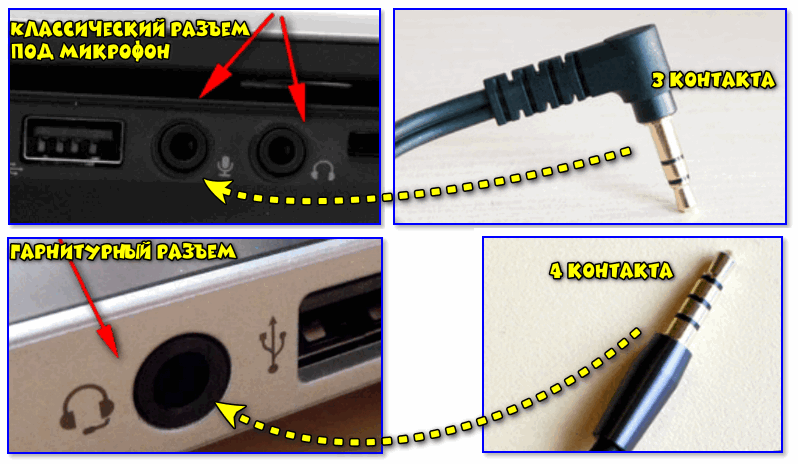
Гарнитурный и классические разъемы под микрофон!
На ПК, обычно, всегда присутствует (по крайней мере на задней стенке системного блока) самый обычный разъем под микрофон (помечается розовым цветом). Именно к нему и нужно подключить микрофон (со штекером с 3-мя контактами) !

Куда подключить микрофон
ШАГ 2
Перепроверьте, установлены ли у вас драйвера на аудио-карту, мат. плату и пр. устройства, нормально ли работают эти устройства (для начала хотя бы просто обратите внимание: присутствует ли звук в колонках/наушниках?).
А вообще, в идеале зайти в диспетчер устройств и просмотреть список устройств во вкладках «Аудиовходы. «, «Звуковые, игровые и видеоустройства», «Видеоадаптеры», «Другие устройства» и пр. Не должно быть устройств с желтыми восклицательными знаками!
Как настроить микрофон на Windows 10
В помощь!
1) Как установить драйвер на звук . Поиск аудио-драйверов (на примере Realtek).
2) Авто-обновление драйверов с помощью спец. утилит.

Драйвер на видеокарту установлен (слева), драйвера нет (справа)
ШАГ 3
Микрофон подключен, драйвера установлены — идем дальше.
Теперь нужно открыть настройки звука в Windows — для этого понадобится диспетчер задач (сочетание клавиш: Ctrl+Alt+Del). В нём требуется нажать по меню «Файл/новая задача» и использовать команду mmsys.cpl . См. пример ниже.

mmsys.cpl — настройки звука
Далее у вас должно открыться окно «Звук» . В нём нужно перейти во вкладку «Запись» : здесь будут представлены все реальные и виртуальные микрофоны, подключенные к системе.
Обычно, внешний микрофон помечается примерно как «Микрофон / Realtek (R) Audio» — нам потребуется открыть его свойства (если у вас много устройств в этой вкладке, и вы не знаете какой из микрофонов вы только что подключили — начните с первого и перепроверьте их все аналогично нижесказанному. ) .

Далее откройте вкладку «Прослушать» , поставьте галочку «Прослушать с данного устройства» и нажмите кнопку «Применить» — теперь попробуйте что-нибудь сказать в микрофон. В идеале, вы из колонок/наушников должны начать слышать себя, всё, что говорите в микрофон.

Прослушать с данного устройства
Если этого не произошло (т.е. вы ничего не слышите в колонках):
- либо не установлен драйвер на аудио-карту;
- либо были открыты свойства не для этого микрофона;
- либо микрофон выключен или не исправен (например, у них часто перегибаются провода возле штекера).
Кстати, в свойствах микрофона во вкладке «Уровни» — можно отрегулировать его уровень громкости и усиление (если это требуется). Обычно, при выставлении высокого уровня громкости — микрофон может начать шипеть (что ни есть хорошо). В общем, настраивается это на практике под конкретную модельку устройства.

ШАГ 4
Если у вас Windows 10 (остальные этот шаг могут пропустить) необходимо дать разрешение программам на использование микрофона (без этого ОС будет блокировать его!).
Делается это в параметрах ОС: сначала нужно нажать Win+i, перейти в раздел «Конфиденциальность/разрешения приложений/микрофон» и переключить ползунок в режим «Вкл.» . См. скрин ниже.

Разрешаем доступ к микрофону
После, включить микрофон напротив тех приложений, которым вы доверяете и которыми будете пользоваться: Skype, Microsoft Edge, Запись голоса и т.д.

Включена запись голоса
ШАГ 5
Ну и последнее: запускаете одно из тех приложений, в котором хотели использовать микрофон (для начала рекомендую «Запись голоса» ).

Включаете звукозапись и что-нибудь говорите в микрофон. Затем проверьте как записалась ваша речь, нет ли помех и шипения.
В общем-то, если вы шли шаг за шагом и у вас ни на каком этапе не возникло ошибок — всё должно работать корректно!

Работа с программой запись голоса
Вариант 2: через переходник (если у вас гарнитурный разъем)
Если при покупке микрофона вы не обратили внимание, что у вас на ноутбуке (например) стоит гарнитурный разъем (т.е. под штекер с 4-ю контактами, а на микрофоне у вас 3) — как говориться «не стоит посыпать голову пеплом».
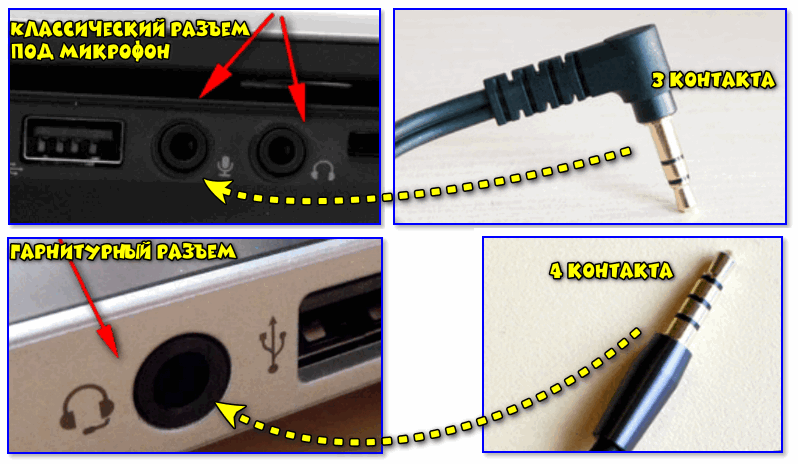
Гарнитурный и классические разъемы под микрофон!
В продаже сейчас есть спец. переходники, позволяющие обычный классический микрофон (и наушники/колонки) подключить к гарнитурному разъему. См. фото ниже.
В помощь!
Купить такую мелочевку можно в любом компьютерном магазине ( либо заказать в Китае ).
Подключение микрофона к гарнитурному разъему
В остальном, вся настройка будет производиться аналогично варианту 1 (см. выше в статье).
Вариант 3: через внешнюю звуковую карту (если аудио-разъем не работает)
Если у вас на ПК нет аудио-карты, или через нее микрофон нельзя подключить, или на вашем ноутбуке есть только гарнитурный разъем — решением может стать мини USB-аудио карта. Впрочем, ее можно использовать и вместо переходника, описанным во 2-ом варианте.
Представляет она из себя «обычную флешку» у которой есть два аудио-разъема: под микрофон и наушники/колонки. Подключить ее можно к любому ПК/ноутбуку, у которого есть USB-порт.
В современных ОС Windows 7/8/10 — ее настройка происходит автоматически, и буквально через 2-3 сек. после ее вставки в USB-порт, она готова к работе!
Внешняя аудио USB-карта
В помощь!
Купить подобные мини USB-аудио карты можно в китайских онлайн-магазинах
Пожалуй, единственный минус: она будет занимать USB-порт, что на ноутбуках не всегда удобно. Рекомендую сразу же в комплекте к ней заказывать USB-разветвитель.

Примечание : настройка и проверка микрофона в Windows — будет аналогична варианту 1, описанному выше в статье.
Вариант 4: использование Bluetooth-микрофона
Многие современные микрофоны оснащаются Bluetooth-модулями и это весьма удобно (нет лишних проводов, не нужны переходники, доп. аудио-карты и т.д.).
В помощь!
Настройка Bluetooth на компьютере (ПК): подключение адаптера -> установка драйвера -> сопряжение устройств
Обычно, подключение Bluetooth-микрофона, наушников, гарнитуры и пр. в современной ОС Windows 10 крайне простое:
- сначала нужно включить само устройство (например микрофон) и открыть параметры ОС (Win+i);
- в разделе «Устройства/Bluetooth» включить Bluetooth;
- нажать по кнопке «добавить устройство» .

Включение устройства Bluetooth (Windows 10)
Далее Windows проведет сканирование и обнаружение близ-находящихся устройств, доступных для подключения — вам же останется просто выбрать микрофон из найденного списка и согласиться на сопряжение.

Выбор найденных устройств для подключения
Более подробно процесс подключения Bluetooth-устройств к ПК/ноутбуку (с возможными нюансами и ошибками) разобран в одной из моих прошлых статей (ссылка на нее приведена ниже).
В помощь!
Поэтапное подключение по Bluetooth беспроводных наушников с микрофоном к телефону и ПК/ноутбуку.
Источник: ocomp.info
Как подключить микрофон к ПК

Микрофон на ПК нужен для того, чтобы, например, общаться с друзьями по голосовой или видеосвязи в Скайпе. Также этот гаджет поможет вам быстро набирать голосовые запросы в поиске. В конце концов, он банально понадобится для того чтобы петь караоке!
Именно поэтому в нашей сегодняшней статье мы расскажем, как подключить микрофон к компьютеру или ноутбуку, куда его вставить и рассмотрим все возможные трудности, возникающие в процессе. Итак. Не откладывая, приступаем к делу.
Никаких дополнительных программ для настройки микрофона нам не понадобится. Все делается при помощи штатных функций операционной системы.
Определение разъема
Прежде чем перейти к использованию 3,5 или USB-микрофона, его нужно включить в соответствующий разъем. Обычно он окрашивается в розовый цвет (обозначено на скриншоте ниже.

Если это передняя панель, цвет входа под микрофон будет таким же. Подсоединять устройство можно с обеих сторон системного блока.

Зачастую нужный нам вход обозначается и при помощи подходящей иконки. Так что, если все штекеры одинакового цвета, их принадлежность определяют по маркерам.
Иногда бывает так что штекер у студийного (вокального) или обычного проводного микрофона-петлички слишком толстый, чтобы быть включенным в 3,5 мм разъем. В таких случаях нас выручит специальный переходник.

Основные моменты, связанные с физическим подключением проводов, мы рассмотрели, теперь переходим непосредственно к настройке устройства.
Подключение микрофона и его проверка
Так как на компьютер, к которому нужно присоединить микрофон, может быть установлена любая операционная система, рассмотрим каждую из них последовательно.
Рекомендуем воспользоваться оглавлением и выбрать раздел, нужный именно вам.
Windows XP
В одной из самых старых операционных систем от Microsoft подключить уже установленный микрофон можно следующим образом:
- Делаем правый клик мышью по иконке динамика, находящейся в системном лотке Windows.
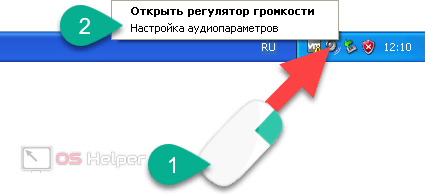
- В открывшемся окошке выбираем вкладку «Аудио» затем в пункте, отмеченном цифрой «2», выбираем наш микрофон.
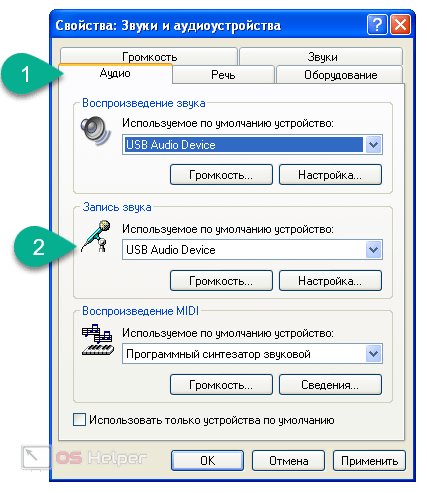
- Тут же можно настроить и громкость микрофона. Для этого следует нажать соответствующую кнопку и установить положение ползунка.
- Когда необходимые изменения будут внесены, подтверждаем наши настройки кликом по кнопке «ОК».
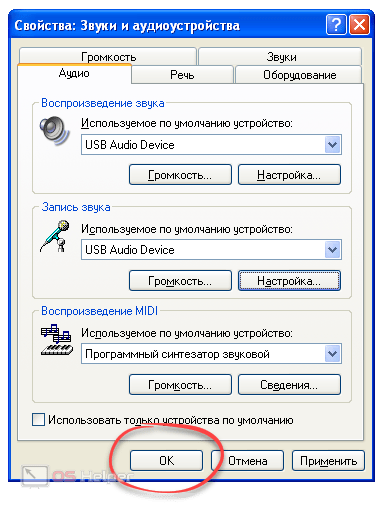
- Для того чтобы проверить, как работает только что настроенный микрофон нужно запустить звукозапись из меню «Пуск». На скриншоте ниже вы видите путь к нужной утилите.
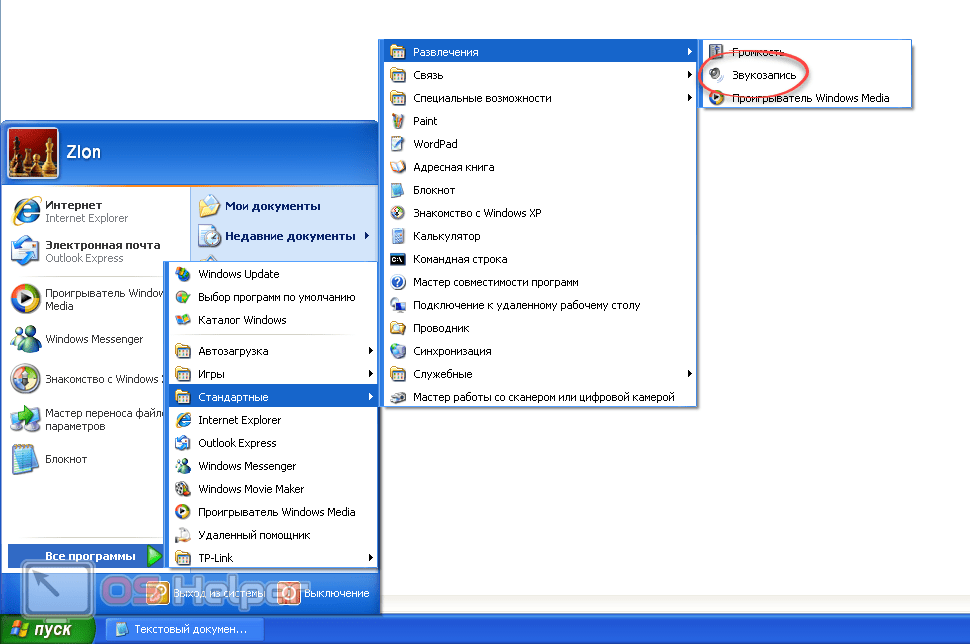
- Когда маленькое окошко диктофона появится жмем кнопку начала записи.

- По индикатору внутри окна мы видим, что сигнал есть и довольно хороший. Диктуем какие-то фразы на протяжении некоторого времени.

- Когда процесс записи будет завершен, жмем кнопку ее остановки.

- Теперь воспроизводим полученный результат кликом по отмеченному элементу. Если звук есть, значит, микрофон подключен и настроен правильно.

Если запись слышно плохо, возможно вам нужно добавить чувствительности микрофону. Если это не помогает, значит, виноват сам девайс или плохая звуковая карта.
Windows 7
Теперь будем разбираться, как активировать и настроить микрофон в более поздней, но не самой новой операционной системе «Виндовс».
- Для этого кликаем правой кнопкой мыши по иконке динамика в трее ОС и выбираем из контекстного меню пункт «Звуки».
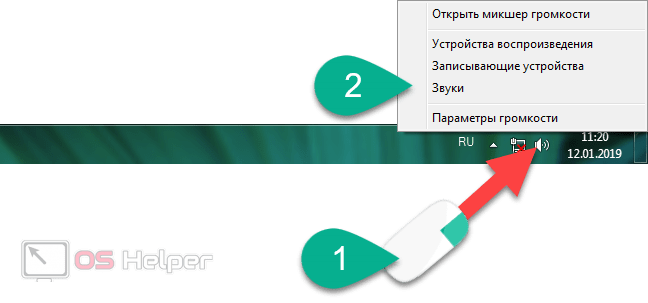
- Переключаемся на вкладку «Запись» и видим все подключенные устройства для голосового ввода. В нашем случае это сразу 2 девайса, один из которых установлен по умолчанию. Если в данный момент все настроено правильно, в правой части плитки мы увидим бегающий индикатор уровня записи.
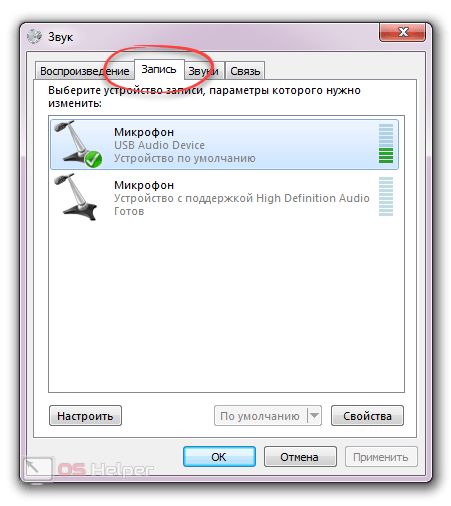
- Для более точной настройки микрофона нужно сделать по нему щелчок ПКМ и перейти к свойствам устройства.
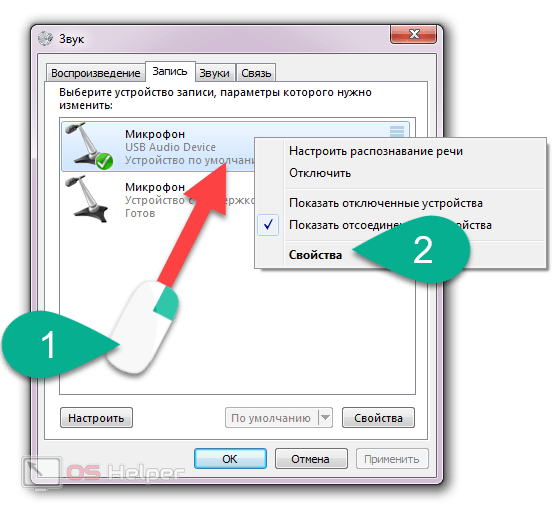
- На вкладке «Прослушать» мы можем сразу оценить качество микрофона, подключенного к компьютеру. Для этого нужно всего лишь поставить галочку в пункт, отмеченный цифрой «1» и нажать «Применить». В результате все что вы говорите будет слышно в динамиках колонок или наушниках.
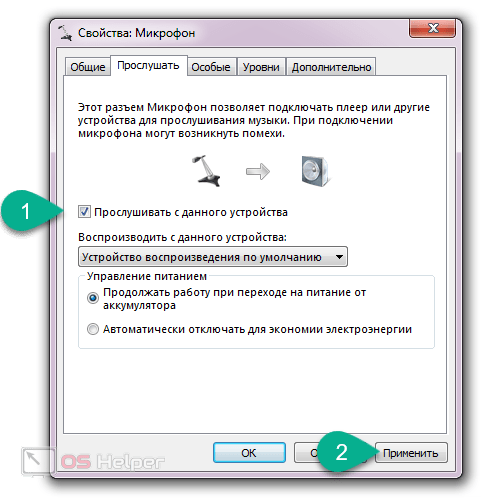
Будьте осторожными: зачастую возникает явление так называемой «завязки», когда микрофон «слышит» сам себя в колонках и от этого возбуждается все сильнее, превращая входящий сигнал в свист.
- На вкладке «Уровни» мы можем регулировать чувствительность микрофона, делая голос в динамиках более громким или, наоборот, тихим.

- Когда какие-либо изменения будут внесены, не забывайте жать кнопку «ОК».
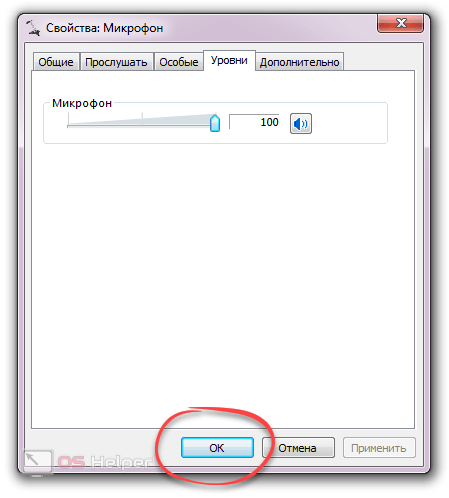
- Соответственно, делать то же самое нужно и в основном окошке.
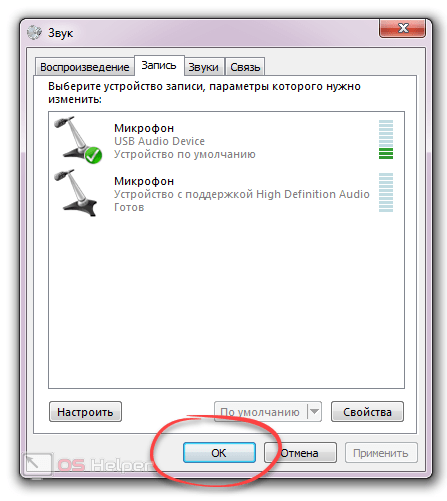
Более детально о подключении и настройке микрофона в среде ОС Windows мы рассказывали в одной из своих статей.
Windows 8
На нашем сайте существует огромное количество полезных инструкций по данной операционной системе, однако ниже речь пойдет именно о том, как подключить микрофон и немного настроить его. А делается это примерно так:
- Для перехода на рабочий стол жмем по соответствующей плитке. Если это Windows1 такого меню не будет.
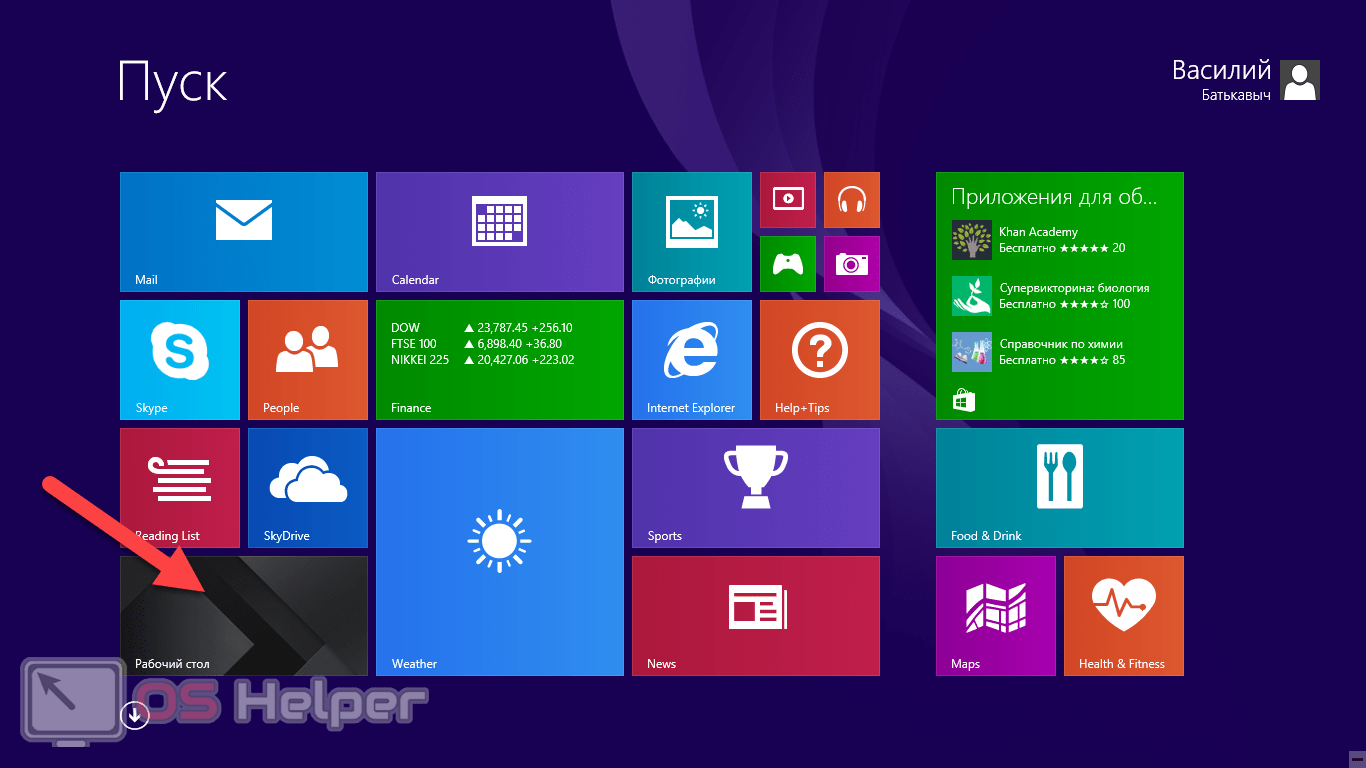
- Далее, как и в других ОС, жмем правой кнопкой мыши по иконке динамика в системном трее и выбираем пункт, отмеченный цифрой «2».

- Переключаемся во вкладку «Запись» и видим, что наше устройство реагирует на голос. Если индикатор «мертв» попробуйте применить по умолчанию второй девайс или проверить физическое подключение кабеля.
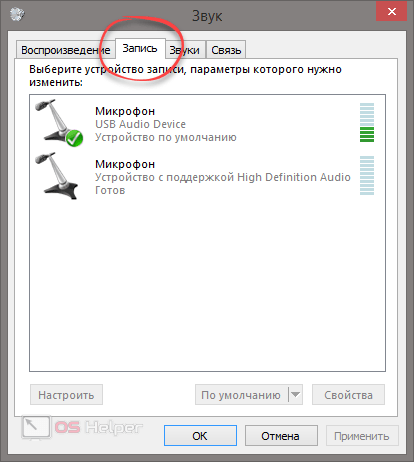
Идеальным можно считать такой вариант, когда при самых низких нотах зеленый столбик уровня записи не дотягивается до своего «потолка» на одно деление.
- Для того чтобы открыть конфигурацию подключенного к ПК микрофона нужно сделать правый клик по нему и из контекстного меню выбрать пункт свойств.
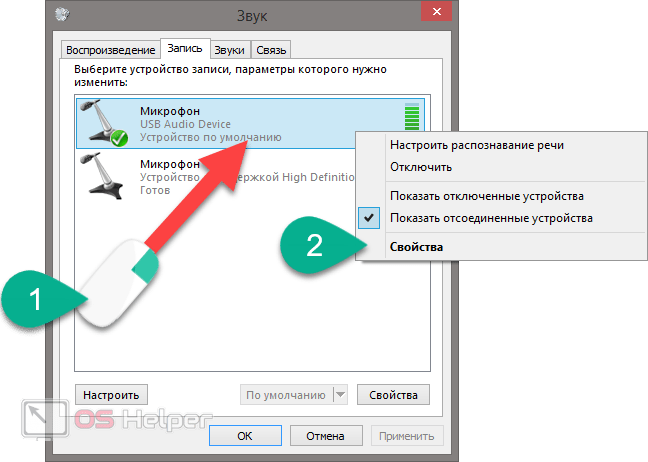
- Далее переключаемся на вкладку прослушивания, ставим показанную цифрой «1» галочку и жмем «Применить». После этого вас голос будет слышен в наушниках или колонках.
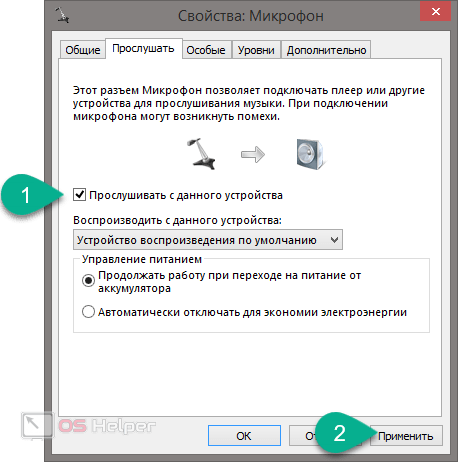
- В вкладке уровня громкости нужно установить чувствительность микрофона после чего сохранить изменения кликом по кнопке «ОК».
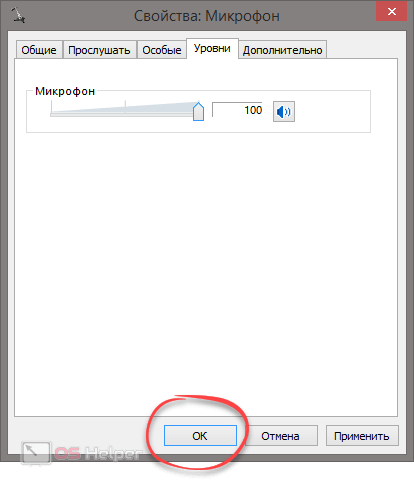
Для подключения Apple EarPods к компьютеру вам понадобится специальный переходник, который приобретается отдельно. То же касается и любой другой телефонной гарнитуры с наушниками.
Windows 10
Переходим к самой новой операционной системе от Microsoft. Давайте рассмотрим, как подключить микрофон к компьютеру, с установленной системой Windows 10:
- Точно так же, как и в других ОС делаем правый клик по иконке динамика после чего выбираем нужный пункт из выпадающего меню.
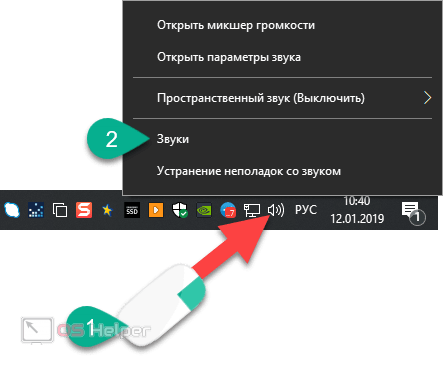
- Переходим на вкладку «Запись» и пробуем что-то говорить. Если устройство работает нормально, зеленый индикатор уровня начнет движение.
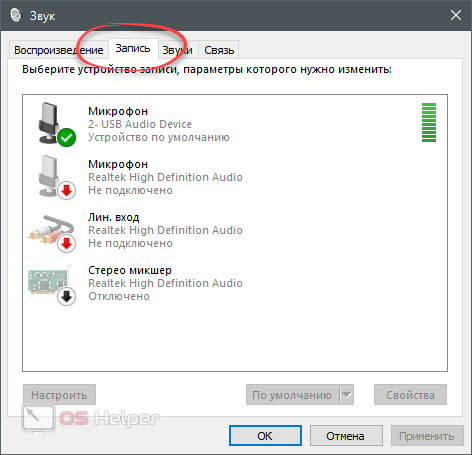
- Правый клик по одному из микрофонов позволит получить доступ к его свойствам.
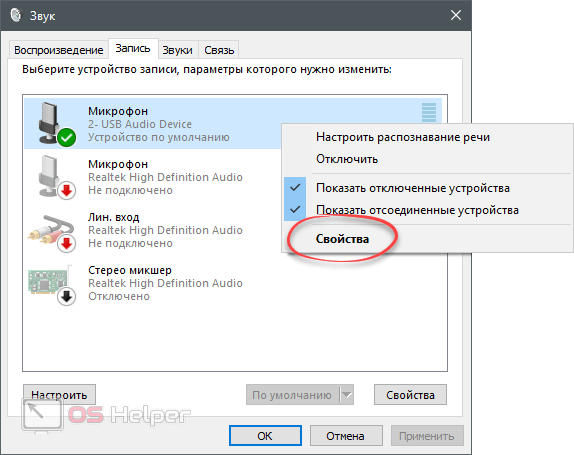
- Как и в предыдущих, рассмотренных нами случаях, тут есть вкладка «Прослушать», которая позволяет оценить качество работы микрофона. Для этого ставим флажок, отмеченный цифрой «2» и жмем «Применить».
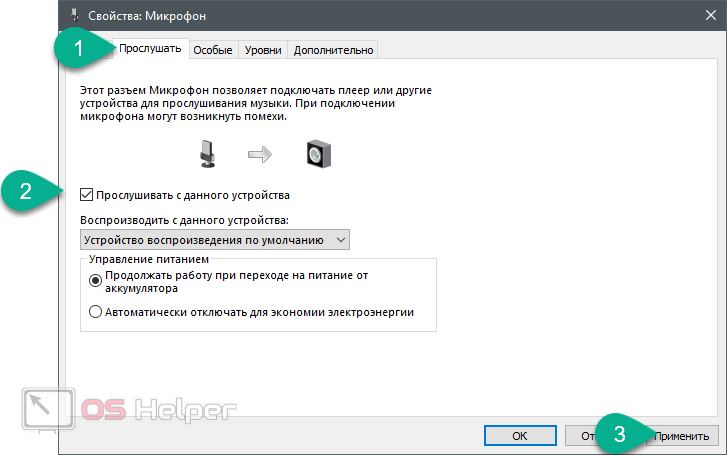
- Раздел «Уровни» дает возможность повысить чувствительность микрофона. Когда регулировка будет произведена не забывайте кликать по «ОК».
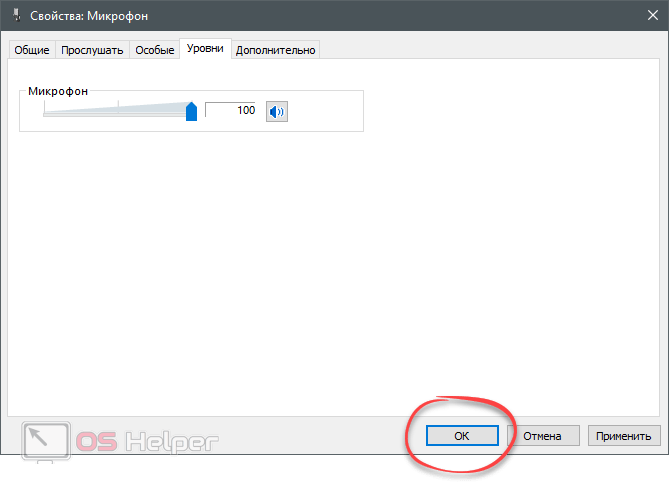
Кстати: для Windows 10 у нас есть отдельный материал, в котором мы рассказываем о всех тонкостях настройки микрофона в данной ОС.
macOS
Подключить микрофон к компьютеру: без нервов и трудностей

Всех приветствую на портале WiFiGiD.RU. Сегодня я подробно расскажу, как подключить микрофон к компьютеру. Статью я разбил на шаги, чтобы вам было удобнее. Также постарался описать все максимально подробно и с картинками. В любом случае, если что-то будет не получаться, или возникнут вопросы – пишите в комментариях.
ШАГ 1: Физическое подключение

В этой главе мы как раз и поговорим про подключение микрофона к компьютеру или ноутбуку. Мы рассмотрим два варианта – беспроводное и проводное подключение. Напомню, что у большинства ноутбуков уже есть встроенные колонки и микрофон.
Проводное подключение
Итак, наша задача подключить микрофон в звуковую карту. Если у вас обычный стационарный компьютер, то вам нужно найти звуковуху сзади, где находятся все основные порты. Вставляем штекер в порт розового цвета. Также там можно заметить значок микрофона или надпись «Mic». Если у вас есть наушники или динамики, подключаем их в соседний порт «Out».

На некоторых ноутбуках есть аналогичные выходы – микрофон вы не перепутаете.

Большинство же ноутов имеют комбинированный выход – то есть туда одновременно подключают как наушники, так и микрофон.

Для этого специально на наушниках с микрофоном используются комбинированный джек, на котором можно заметить не 2, а целых 3 контакта.

А что делать, если у вас нет такого джека, и вам нужно подключить одновременно и наушники, и микрофон? В таком случае вам нужно в любом компьютерном магазине прикупить разветвитель, который будет соединять оба подключения. Для наглядности – посмотрите на картинку ниже.

Как только вы все подключите, переходим к следующему шагу.
Беспроводное подключение
Большинство современных наушников или колонок имеют на своем борту и микрофон. Поэтому для начала нам нужно подключить их по Bluetooth к компьютеру. Нам нужно активировать Bluetooth передатчик у гарнитуры, для этого зажимаем или включаем определенную кнопку. Обычно она всего одна. При активации режима сопряжения некоторые наушники начинают гореть или мигать синим цветом.

После этого нужно принять сопряжение на компьютере:
- Нажмите по значку «Windows» и зайдите в «Параметры».
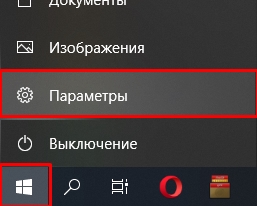
- В списке всех категорий найдите «Устройства».
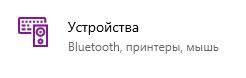
- Теперь на первой же вкладке включаем Bluetooth и выше жмем по значку плюсика.
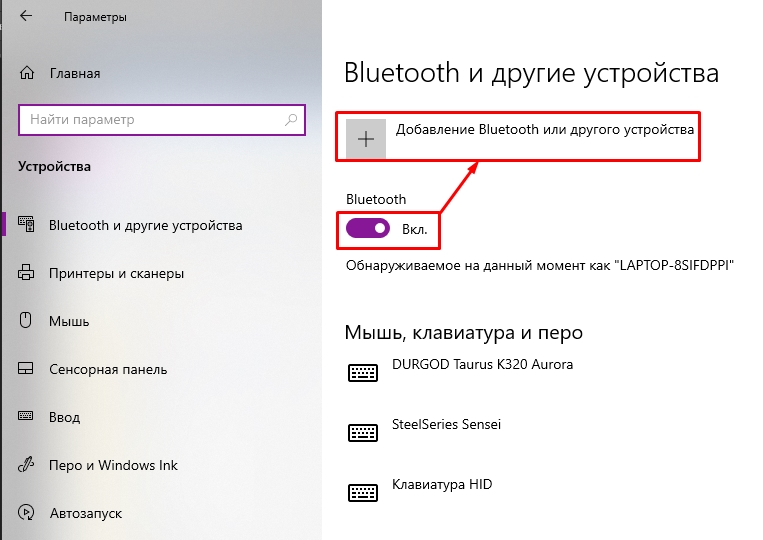
- Выбираем первый пункт.
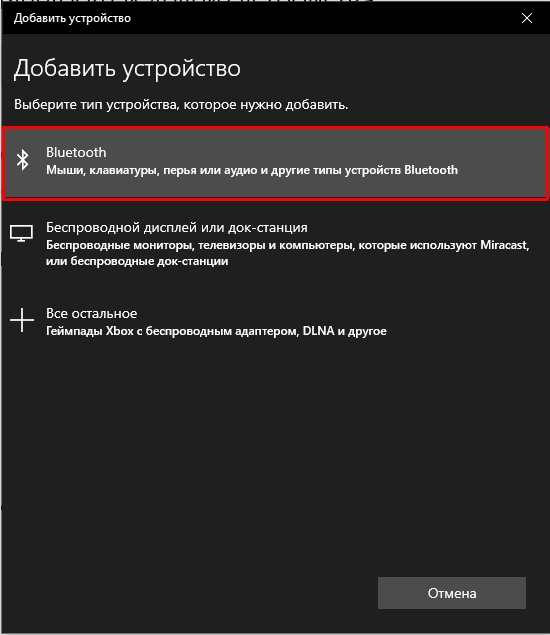
- В списке устройств вы должны увидеть ваши наушники или микрофон – просто кликните по ним.
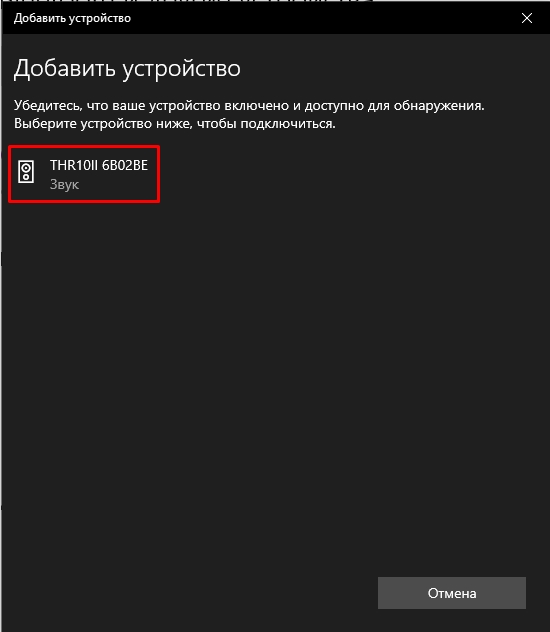
ШАГ 2: Настройка в Windows
Нам удалось подключить микрофон к ПК, теперь нам нужно выполнить настройку и проверку.
- «Пуск» – «Параметры».
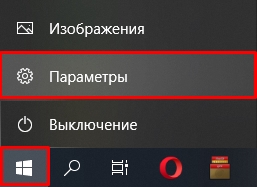

- В разделе «Звук», пролистываем вниз до подраздела «Ввод» и сразу чуть ниже кликаем по установленному устройству ввода, чтобы выбрать тот микрофон, который нам нужен.
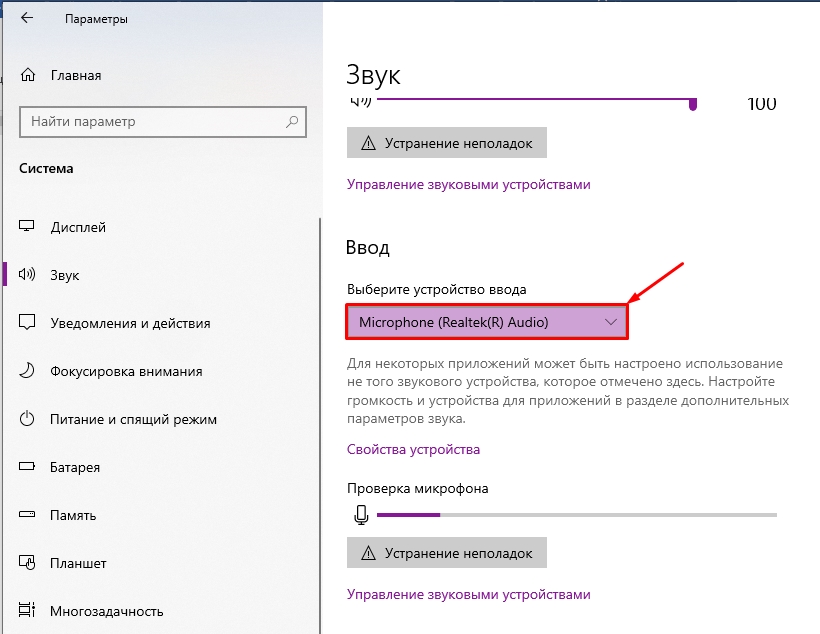
- Вы можете увидеть несколько вариантов – вам нужно ориентироваться по названию вашей звуковой карты и её аудиовыходу.
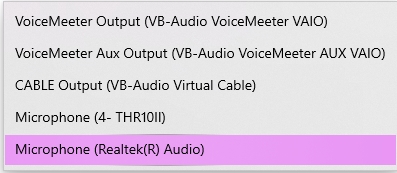
- Если вы не знаете, какую настройку ставить – просто установите каждый из представленных вариантов. Ниже ориентируйтесь на бегунок «Проверки микрофона» – это уровень, который будет изменяться, когда вы будете в него говорить.
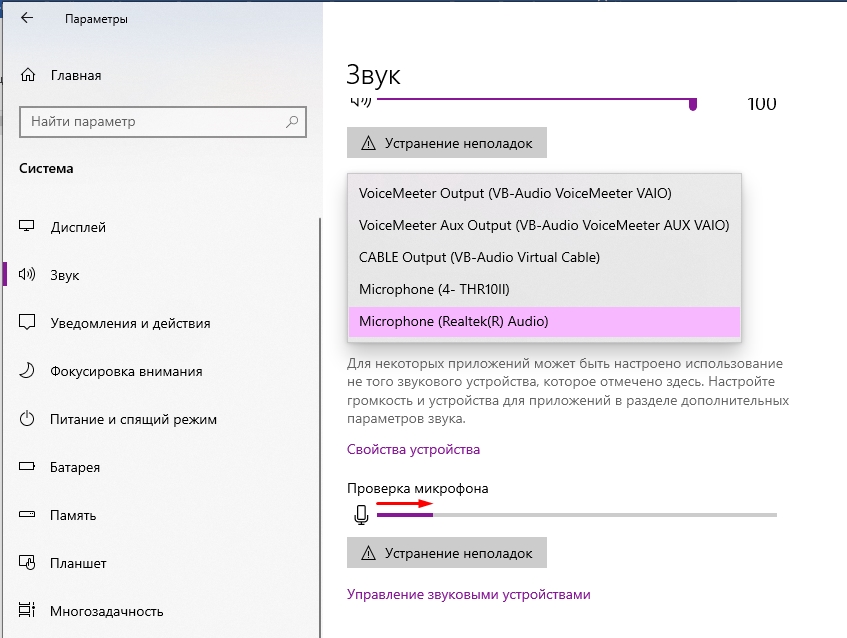
- Зайдите в «Свойства устройства».
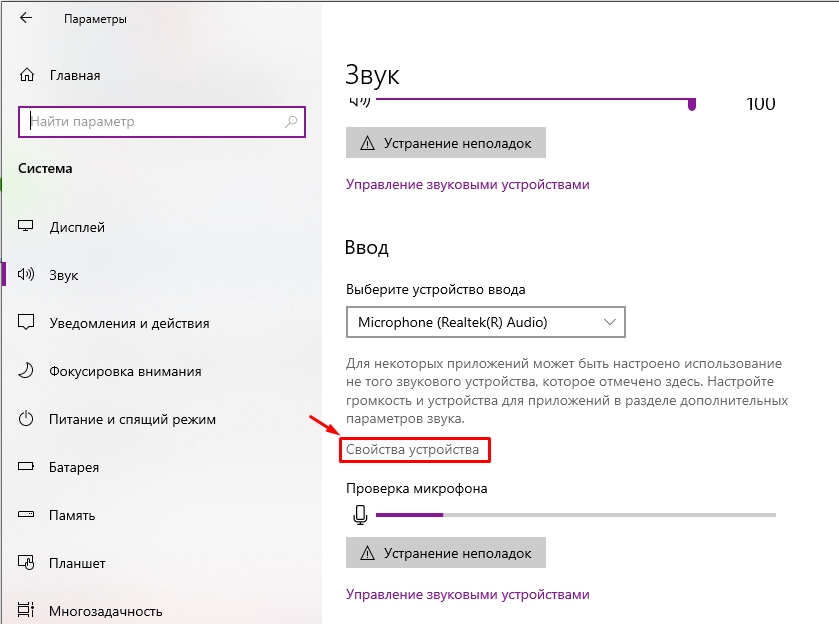
- Здесь можно изменить громкость микрофона, а также провести тестирование.
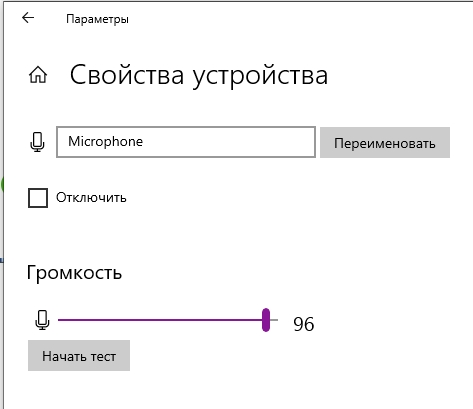
- Если звука все равно нет, можно попробовать выполнить процедуру «Устранения неполадок». Запускаем эту функцию, выбираем микрофон, который вы хотите проверить, и далее действуем согласно инструкциям на экране.
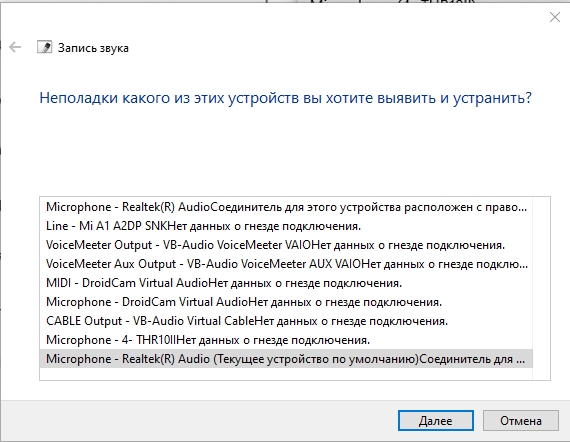
Если есть проблемы с микрофоном – смотрим последнюю главу этой статьи.
ШАГ 3: Настройка в программе
В любой программе можно аналогично настроить микрофон под себя. Давайте покажу на примере Skype:
- Заходим в программу и авторизовываемся, если вы еще этого не сделали.
- Теперь заходим в настройки, нажав по трем точкам рядом с аватаркой.
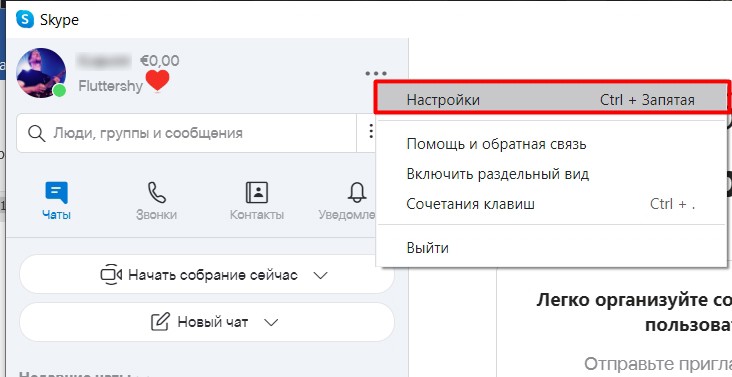
- В разделе «Звук и видео» установите «Микрофон», который вы используете. Можете попробовать каждый из вариантов. Ниже вы увидите, как изменяется уровень громкости устройства (если микрофон работает правильно).
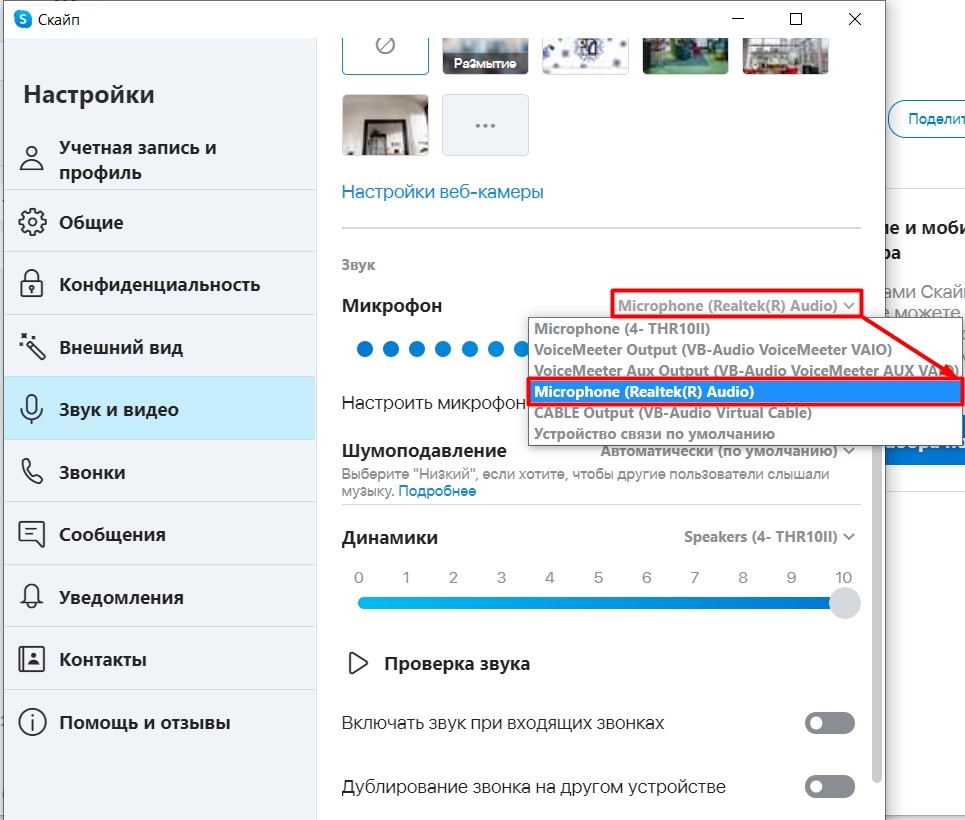
Микрофон не работает, что делать?
Еще раз проверьте, правильно ли вы подключили устройство – глазом пробегитесь по первому шагу. Если вы используете внешнюю звуковую карту, то возможно проблема с драйверами – их стоит скачать с официального сайта производителя. Если у вас крутой, навороченный микрофон, то возможно для него также есть отдельные драйвера и ПО, которые следует искать на сайте.
Для обычных и встроенных карт, нам нужно также попробовать решить проблему с драйверами:
- На клавиатуре зажимаем клавши:
+ R
- Теперь внимательно вводим команду и жмем «ОК»:
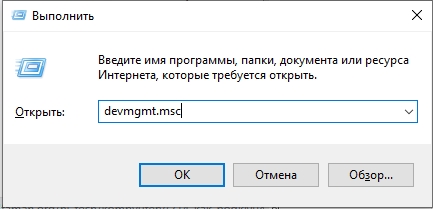
- Откройте «Звуковые, игровые и видеоустройства», найдите там свою звуковую карту, кликните ПКМ и удалите устройство.
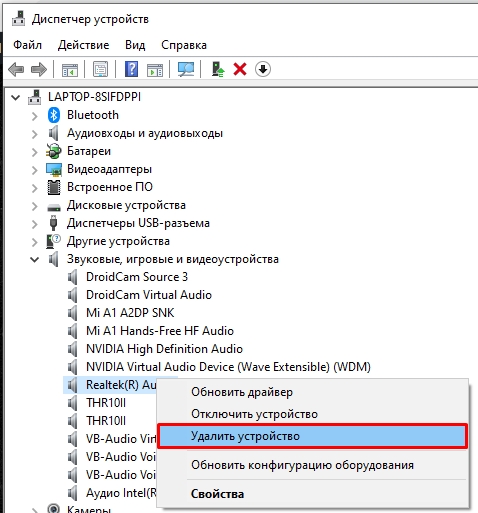
- После удаления нажмите по кнопке на панели задач, которая автоматом скачает с интернета новые драйвера.
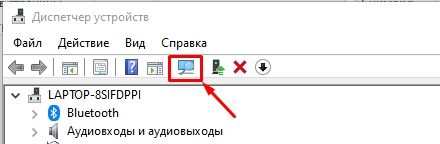
Если это не дало результата, то я вам советую полностью установить драйвера для звуковой карты. Если она у вас встроенная, то обновляются дрова для материнской платы. Если у вас ноутбук, то драйвера стоит искать на официальном сайте производителя вашего ноута.
Если с драйверами все в порядке, но звука все равно нет:
- Нажимаем по динамику правой кнопкой мыши и заходим в «Звуки».
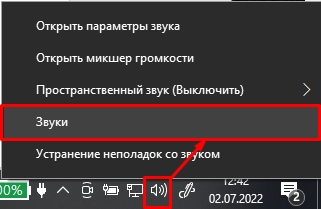
- На вкладке «Запись» найдите ваш микрофон по названию звуковой карты, нажмите правой кнопкой и выберите «Использовать по умолчанию». Жмем «Применить» и проверяем звук.
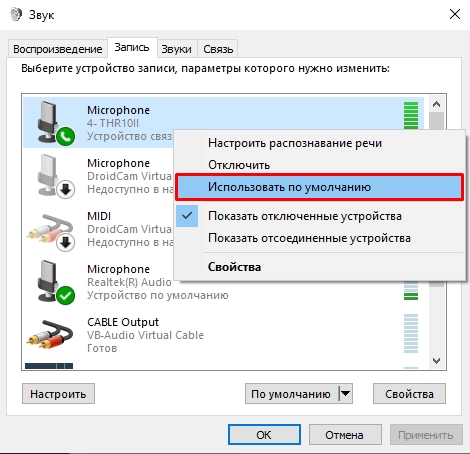
- Если вашего микрофона нет, кликните ПКМ по любому месту и включите отображение отключенных устройств.
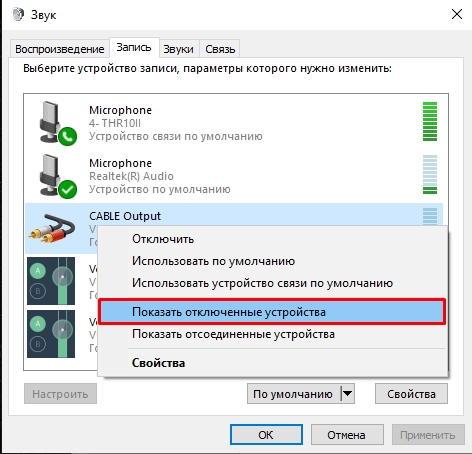
- Возможно он просто выключен – кликаем ПКМ и активируем. Не забываем применить настройки.
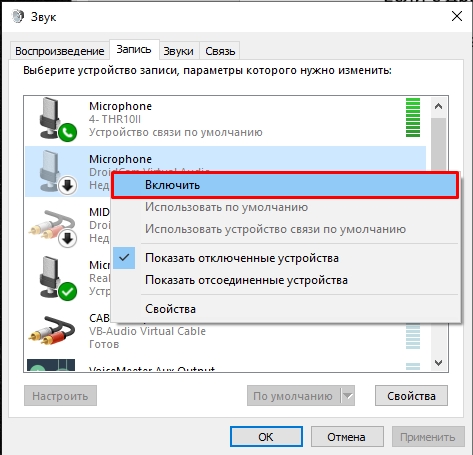
Если и это никак не помогло, тогда в любом случае нужно копать в сторону драйверов. Попробуйте поискать их на сторонних сервисах по ID.
Источник: wifigid.ru